Wi -Fi Мини камера Ai-Ball
- Онлайн-трансляция качественного цветного видео!
- Просмотр трансляции из любой точки мира!
- Запись трансляции на ПК, смартфон и планшет!
- Запись трансляции по датчику движения!
- Круглосуточная трансляция во время зарядки!
- Просмотр трансляции с 4-ёх камер одновременно!
- Автономная работа от портативных ЗУ и батареек!
- Удобные приложения для Android, iPhone, Windows
- Вес 100 гр.
- Размер 30х35 мм.
- Гарантия: 1 год!


- Курьером (все крупные города) – от 1900 тг.
- В пункт выдачи заказов СДЭК - от 1400 тг.
Цена доставки для каждого города указана на странице "Доставка"
Гарантия от магазина - 2 года!
Описание
Ai-Ball – оригинальная wi-fi камера, выполненная в виде овального брелка со вставкой голубого цвета. Главная особенность этой модели – встроенный Wi-Fi-модуль, который позволяет подключаться к ней через интернет из любой точки мира либо напрямую. А значит, у того, кто решил купить wi-fi камеру, есть возможность смотреть и записывать видео или делать снимки в режиме текущего времени, используя ПК, планшет либо мобильные устройства, поддерживающие бесплатные приложения Android, Windows, iOS. Причём разрешение видео можно выбирать: QQVGA 160×120, QVGA 320×240 или VGA 640×480. Формат – Motion JPEG или JPEG, скорость записи – 30 fps.
Ещё одна важная особенность видеокамеры для скрытой съемки Ai-Ball – режим Multiview. Активировав его, можно наблюдать за происходящим одновременно с нескольких камер, присоединенных к единой локальной сети. Устройства могут работать как в беспрерывном режиме, так и включаться по датчику движения.
Вай-фай камера Ai-Ball работает от батарей типа CR-2, за счёт чего её удобно носить с собой и использовать там, где требуется. В комплект входит специальная подставка, совместимая с различными зарядными устройствами. Блок питания позволяет этой модели работать круглосуточно от сети 220 В; ЗУ – от автомобильного прикуривателя; а USB-кабель – от портативного аккумулятора Power Bank.
Как только Вы купите камеру скрытого наблюдения Ai-Ball, сможете сразу её использовать. Для этого нужно просто переместить выключатель в положение «Вкл», а затем присоединиться к Wi-Fi-сети Trek Ai-Ball со своего ПК или мобильного устройства. Всё готово! Теперь можно наблюдать в онлайн-режиме за всем, что происходит вокруг установленной камеры.
Фото товара














Информация
Инструкция
| Органы управления |  |
| Зарядка |
Батарейка CR-2 Мини видеокамера работает от батарейки формата CR-2, поставляемой в комплекте. Это позволяет использовать мини камеру в любом месте без каких-либо проводов и необходимости её зарядки. Зарядная подставка Мини видеокамера способна работать в круглосуточном режиме в случае, если будет подключена к зарядному устройству. В роли такого устройства выступает зарядная подставка, так же входящая в комплект поставки. Питание может осуществляться как от сети 220В, так и от любого порта USB, а также автомобильного прикуривателя (все зарядные устройства поставляются в комплекте). |
| Трансляция видео на 7-10 метров |
Wi-Fi Мини видеокамера способна транслировать онлайн-видео на ПК, смартфон, планшет и телевизор. А так же записывать его, в случае необходимости. Трансляция на ПК, смартфон, планшет Включите мини камеру, переведя переключатель в режим ON. Подождите 10 секунд и обновите список доступных беспроводных сетей. После чего Вы можете подключиться к мини видеокамере Ai-Ball, используя обычный веб-браузер, либо специализированное приложение Ai-Ball AV Recorder (работающее под управлением iOS, Android или Windows). Настройки трансляции В левой части экрана появится возможность менять контраст и яркость трансляции, а так же выбирать разрешение видео изображения: 640*480 / 320*240 / 160*120. |
| Трансляция видео на расстоянии роутера |
Первый этап Включите Мини камеру, переведя переключатель из режима OFF в режим “Настройки” (значок гаечного ключа). Подождите 10 секунд. Затем обновите список доступных беспроводных сетей. Выберите сеть Trek Ai-Ball и подключитесь к ней, перейдя после этого на сайт http://ai-ball.com В появившемся окне настроек выберите пункт Infrastructure.
Второй этап Чтобы подключить Wi-Fi камеру, необходимо понять какой диапазон IP-адресов используется роутером. Войдите в настройки Вашего роутера и найдите раздел, где отображается верхняя и нижняя граница пула адресов. Например, на рисунке ниже роутер использует адреса из диапазона от 192.168.1.2 до 192.168.1.254 Выберите IP-адрес, расположенный ближе к верхней границе диапазона, в нашем случае - это 192.168.1.250.
Третий этап Заполните простые настройки, как указано ниже:
Четвертый этап Теперь Вы имеете возможность подключаться к Wi-Fi камере, набирая в строке браузера ее IP-адрес (в нашем примере, 192.168.1.250). Расстояние в данном случае будет гораздо больше, чем 7-10 метров в первом случае и ограничено будет лишь возможностями Вашего роутера. |
| Трансляция видео из любой точки мира |
Существует два способа подключения к камере из любой точки мира: Приобретение фиксированного внешнего IP-адреса Эта услуга предоставляется Вашим Интернет-провайдером. Приобретая внешний IP-адрес, Вы получаете возможность наблюдать онлайн-трансляцию с камеры из любой точки мира, просто вбив его в адресную строку браузера. Использование своего роутера Воспользуйтесь сервисом DynDNS.com или No-IP.com для получения доменного имени вашей Wi-Fi камере Ai-Ball. После регистрации Вы получите имя вида aiballcamera.dyndns.com. В настройках Вашего роутера необходимо задать параметры доступа к DDNS и настройки сервера (в нашем случае IP-адреса 192.168.1.250 и порта 2100). После чего Вы можете подключиться к своей камере из любой точки мира, набрав в адресной строке адрес вида: http://aiballcamera.dyndns.com:2100
|
| Трансляция видео с нескольких камер Ai-Ball |
Мини камера имеет режим Multiview, в котором появляется возможность просмотра трансляции сразу с нескольких камер Ai-Ball, что позволяет вести круглосуточное видеонаблюдение за домом, квартирой или офисом, получая картинку в режиме онлайн, например, на свой телефон. При этом имеется возможность записывать видео со звуком и делать снимки. Для перехода в режим Multiview, необходимо скачать и установить программное обеспечение “Ai-Ball - Multiview”, которое Вы можете найти на данной странице в разделе "Информация". |
| Организация системы видеонаблюдения |
Перейдите на сайт популярного облачного сервиса iVideon (http://ru.ivideon.com/), позволяющего подключить любое кол-во Wi-Fi камер Ai-Ball с просмотром трансляции на смартфоне, планшете, ноутбуке и телевизоре. Данный сервис позволяет организовать систему видеонаблюдения дома, в офисе или на даче. Для этого необходимо скачать с сайта iVideon программное обеспечение “Ivideon Server” и добавить в сервер все Wi-Fi камеры, которые имеются. После этого можно смотреть трансляции с камер из любой точки мира. |
| Запись трансляции |
Включите Wi-Fi камеру и в окне трансляции в левой части экрана выберите пункт Java (Video+Audio). В левом верхнем меню окна с видеоизображением появится значок, при наведении на который вы увидите выпадающее меню. Данное меню позволяет выбирать папку для сохранения файлов, начинать и останавливать запись видео, а так же делать снимки. |
| Запись трансляции по датчику движения |
Функция датчика движения позволяет присылать уведомления на телефон и записывать трансляцию со звуком в те моменты, когда происходит движение. Для включения данной функции необходимо скачать и установить программное обеспечение “ Ai-Ball Motion Detection”, которое Вы можете найти на сайте производителя: http://thumbdrive.com/aiball/apps.html |
| Общие характеристики |
|
| Комплектация |
|


- Курьером (все крупные города) – от 1900 тг.
- В пункт выдачи заказов СДЭК - от 1400 тг.
Цена доставки для каждого города указана на странице "Доставка"
Гарантия от магазина - 2 года!





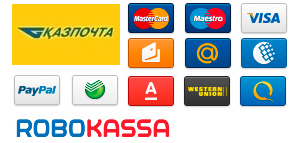


















Комментарии